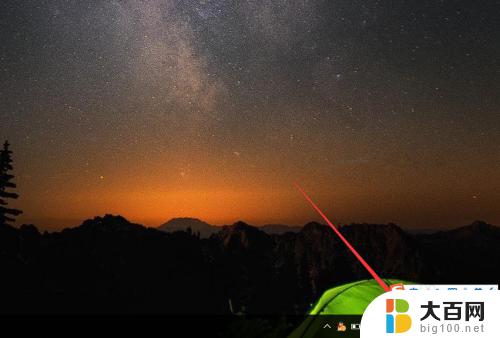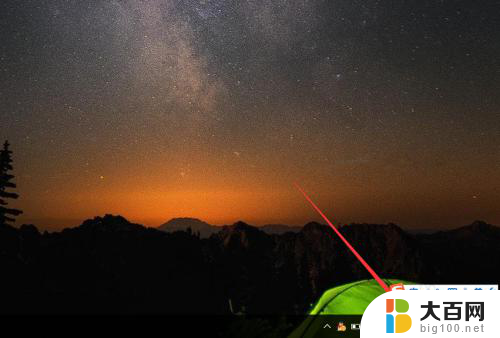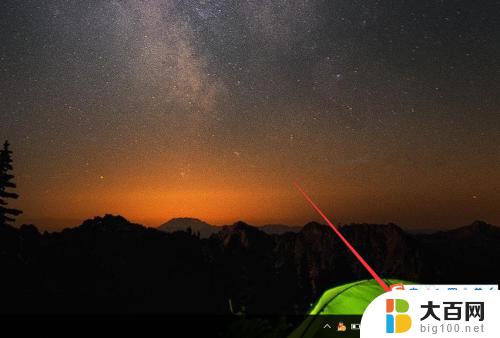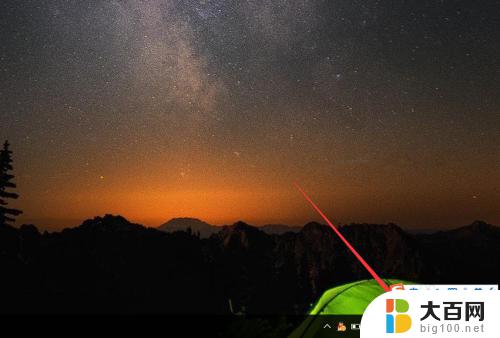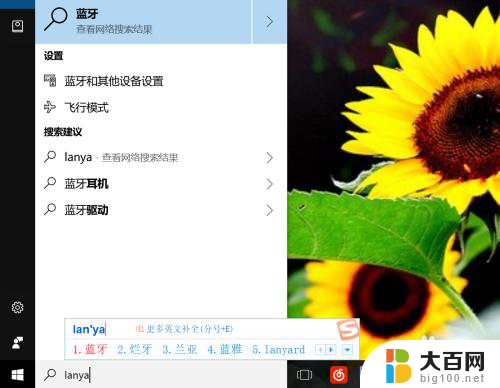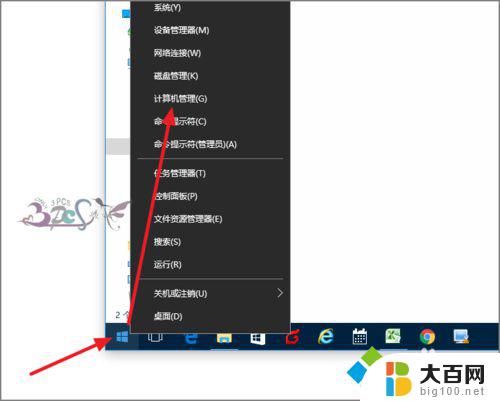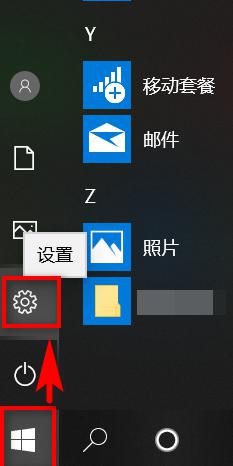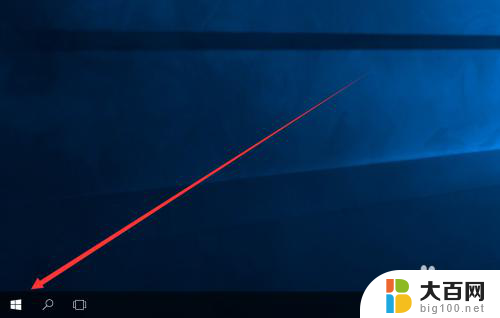windows10 蓝牙开关 win10系统蓝牙开关在哪
更新时间:2024-01-02 10:49:07作者:jiang
随着科技的进步,蓝牙技术在现代生活中扮演着越来越重要的角色,而作为一个广受欢迎的操作系统,Windows 10也提供了便捷的蓝牙开关功能。在Win10系统中,我们应该如何找到蓝牙开关呢?让我们一起来探索一下吧。无论是连接耳机、键盘,还是传输文件,蓝牙都可以为我们提供便利。在Win10系统中,蓝牙开关的设置位置也非常简单易懂。只需点击任务栏右下角的通知图标,然后点击所有设置,进入设置页面。接下来在左侧导航栏中选择设备选项,再点击蓝牙和其他设备,就可以找到蓝牙开关了。现在我们可以轻松地使用蓝牙功能,享受更加便捷的数字生活了。
方法如下:
1.首先点击计算机左下角的开始按钮。
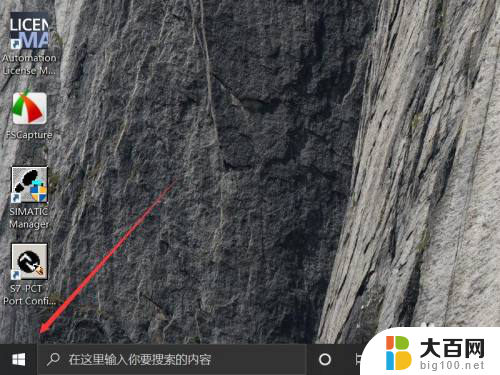
2.随后在弹出的系统菜单中点击工具栏中的设置按钮。
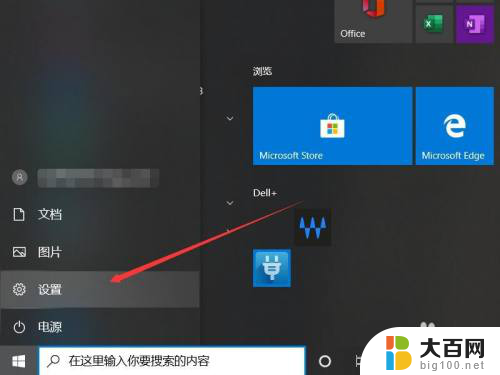
3.进入windows设置界面之后点击网络和Internet一栏。
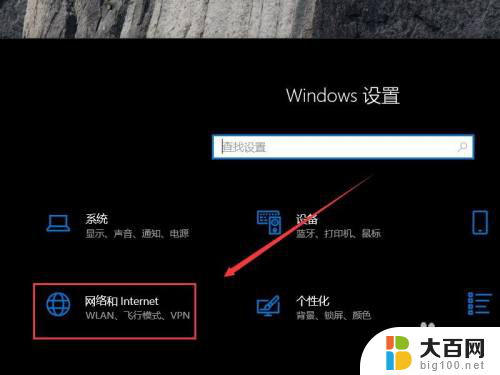
4.随后在左侧工具栏中点击飞行模式一栏。
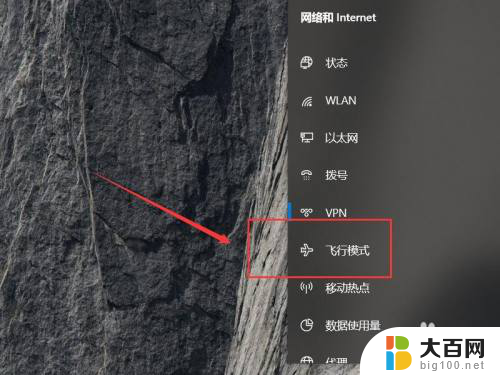
5.进入飞行模式界面之后勾选蓝牙下方的开关即可。
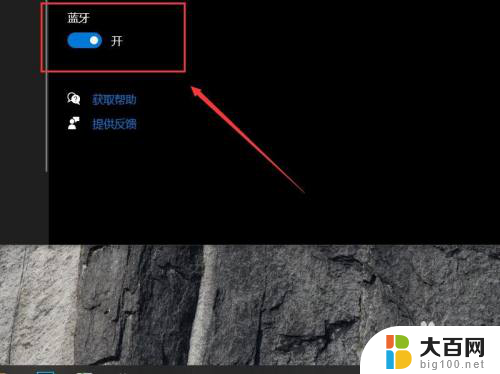
这就是Windows 10的蓝牙开关的全部内容,如果您有任何疑问,请按照小编的方法进行操作,希望这篇文章能够帮助到你。